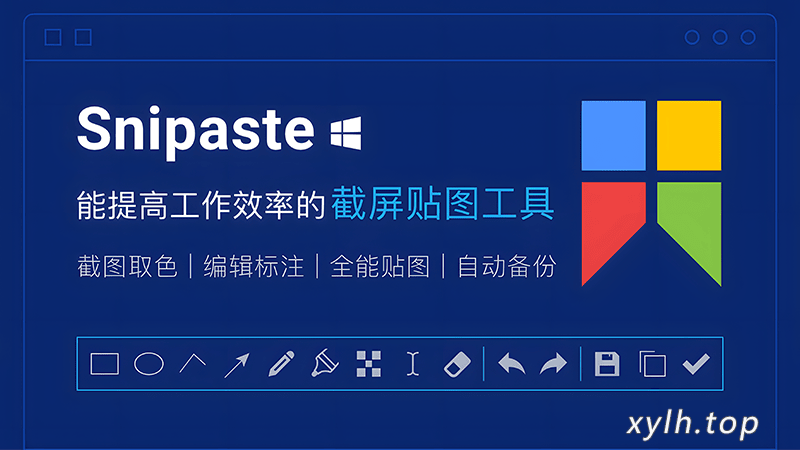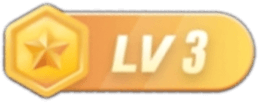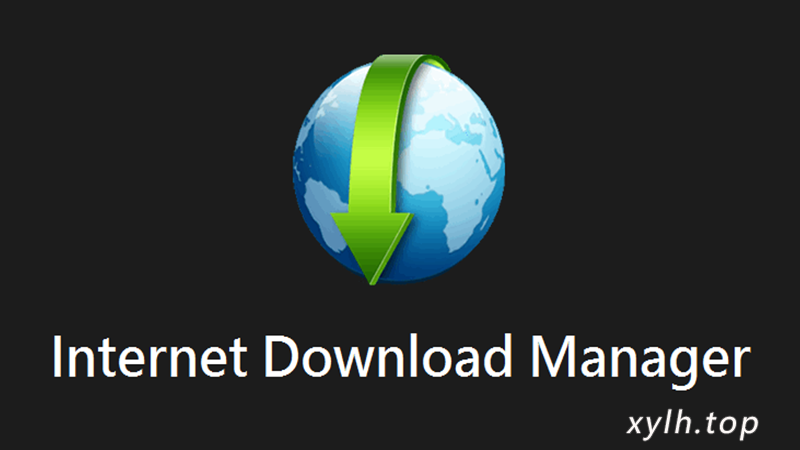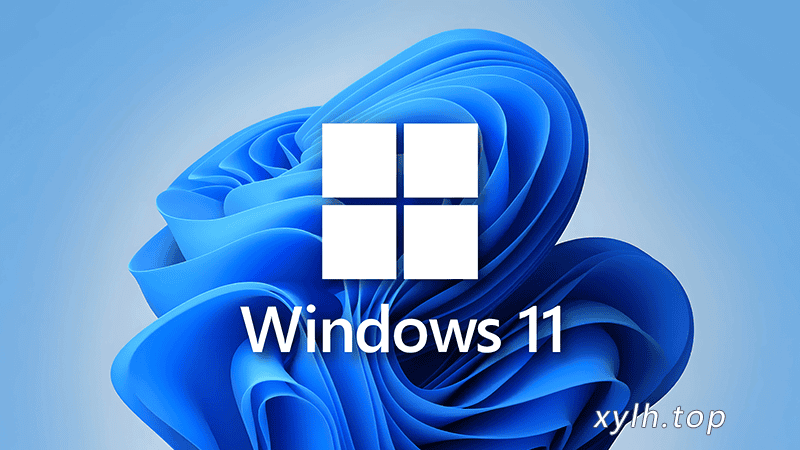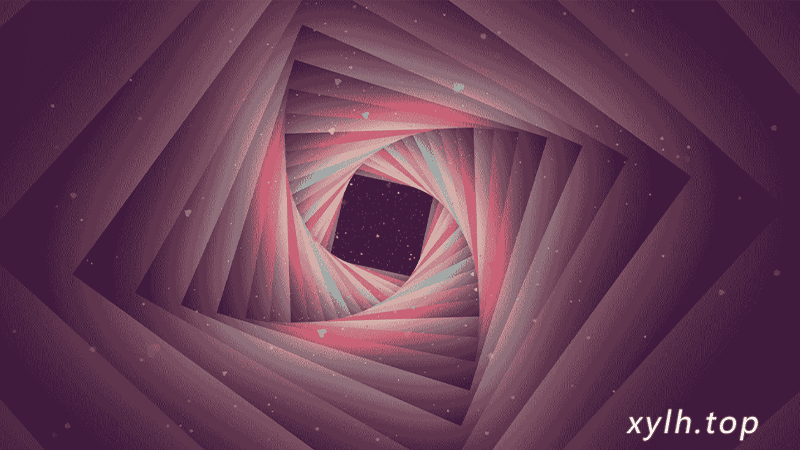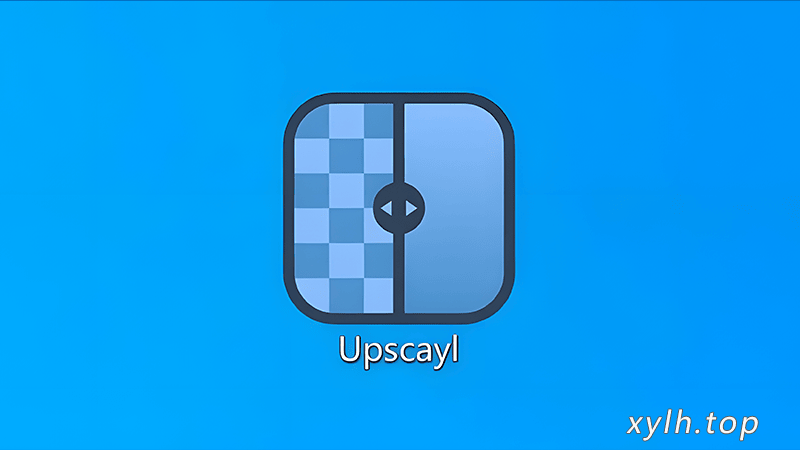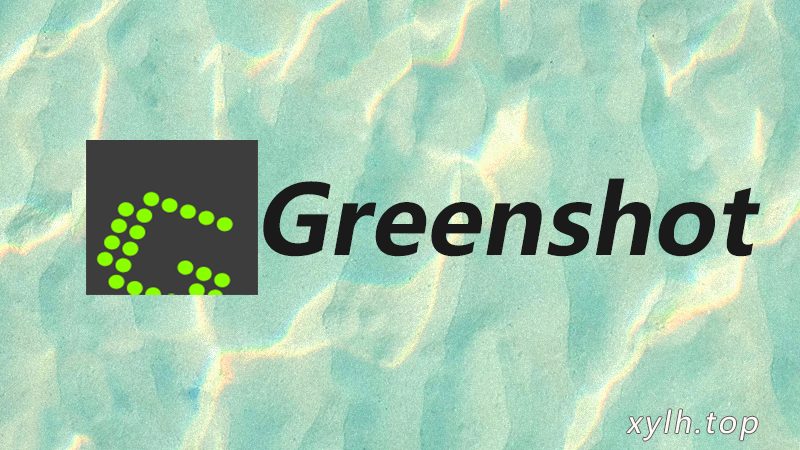Snipaste是一款简单但功能强大的截图工具。
2.1 免费版
免费版功能特点:
- 矩形截图,自动检测窗口,无需手动选区。
- 添加矩形、椭圆形状,可设置粗细、颜色。
- 添加文本,可设置字体、大小、颜色等。
- 添加箭头、直线,可设置大小、颜色。
- 添加马赛克模糊。
- 拾色器,截图模式下可直接复制色值。
- 贴图功能,可将多张截图合并在一起截图。
- 橡皮擦,清除在截图上添加的元素内容。
- 画笔、记号笔,可自定义颜色。
以上功能基本上能满足绝大部分截图需求,但免费版的Snipaste也有一些不足,
比如:不能自动加边框、边框阴影。
2.2 专业版
Snipaste 2 专业版已经可从 微软商店版 内购获得!
- 定价 99 CNY / 19.99 USD
- 授权机制为大版本买断,即永久使用,子版本免费更新
- 已购买用户将来可优惠升级到 Snipaste 3
2.3 专业版/免费版对比
| 免费版 | 专业版 | |
|---|---|---|
| 截屏 | ||
| 自由矩形区域截屏 | ✔️ | ✔️ |
| 窗口检测 | ✔️ | ✔️ |
| 界面元素检测 | ✔️ | ✔️ |
| 延时截屏 | ✔️ | ✔️ |
| 自定义尺寸截屏 | ✔️ | ✔️ |
| 白板模式 | ✔️ | ✔️ |
| 捕捉光标图案 | ✔️ | ✔️ |
| 重复上一次截屏区域 | ✔️ | ✔️ |
| 精确控制光标移动 | ✔️ | ✔️ |
| 重放截图历史 | ✔️ | ✔️ |
| 自动保存 | ✔️ | ✔️ |
| 快速保存 | ✔️ | ✔️ |
| 超级截屏 | ❌ | ✔️ |
| 圆角矩形截图 | ❌ | ✔️ |
| 检测界面父/子元素 | ❌ | ✔️ |
| 识别二维码/条形码 | ❌ | ✔️ |
| 刷新截图 | ❌ | ✔️ |
| 输入截屏区域尺寸 | ❌ | ✔️ |
| 切换截屏尺寸单位 (px/dip) | ❌ | ✔️ |
| 活动窗口截屏 | ❌ | ✔️ |
| 固定截图区域长宽比 | ❌ | ✔️ |
| 透明白板模式 | ❌ | ✔️ |
| 带阴影/边框保存 | ❌ | ✔️ |
| 原生分享 (Windows 10+) | ❌ | ✔️ |
| 配合 Listary 使用 (手动保存文件时隐藏截图窗口) | ❌ | ✔️ |
| 发送截图到其他应用程序(通过自定义命令行参数) | ❌ | ✔️ |
| 贴图 | ||
| 将剪贴板内容(文字/图像/文件)粘贴为置顶窗口 | ✔️ | ✔️ |
| 调整大小/透明度 | ✔️ | ✔️ |
| 旋转/镜像 | ✔️ | ✔️ |
| 以固定尺寸快速缩略图 | ✔️ | ✔️ |
| 贴图分组 | ✔️ | ✔️ |
| 取消/启用贴图窗口置顶 | ❌ | ✔️ |
| 自由尺寸缩略图 | ❌ | ✔️ |
| 贴图裁剪 | ❌ | ✔️ |
| 灰度转换 | ❌ | ✔️ |
| 反色 | ❌ | ✔️ |
| 支持虚拟桌面 | ❌ | ✔️ |
| Solo 模式 | ❌ | ✔️ |
| 多选贴图窗口 | ❌ | ✔️ |
| 背景模式 (对于有透明通道的贴图) | ❌ | ✔️ |
| 支持粘贴/拖拽网页图片 | ❌ | ✔️ |
| 贴图组管理 | ❌ | ✔️ |
| 输入贴图尺寸/缩放比例 | ❌ | ✔️ |
| 可编辑的颜色卡片 | ❌ | ✔️ |
| 标注 | ||
| 矩形/椭圆 | ✔️ | ✔️ |
| 直线/折线/箭头 | ✔️ | ✔️ |
| 画笔 | ✔️ | ✔️ |
| 记号笔 | ✔️ | ✔️ |
| 马赛克/模糊 | ✔️ | ✔️ |
| 文本标注 | ✔️ | ✔️ |
| 橡皮擦 | ✔️ | ✔️ |
| 序号标注 | ❌ | ✔️ |
| 放大镜标注 | ❌ | ✔️ |
| 圆角矩形标注 | ❌ | ✔️ |
| 虚线/点线 (矩形/椭圆/直线/折线/箭头/画笔) | ❌ | ✔️ |
| 记号笔/马赛克/模糊/橡皮擦 支持 椭圆/圆形 形状 | ❌ | ✔️ |
| 双向/反向箭头 | ❌ | ✔️ |
| 更多箭头样式 | ❌ | ✔️ |
| 文字背景填充 | ❌ | ✔️ |
| 自定义文字描边的颜色/宽度 | ❌ | ✔️ |
| 旋转标注图形 | 仅文字标注 | 除线条标注外都支持 |
| 二次编辑 | ❌ | ✔️ |
| 自由选中 | ❌ | ✔️ |
| 笔尖数量 | 1 | 1-5 |
| 拖拽调色板以重新排序颜色 | ❌ | ✔️ |
| 滚轮调整颜色透明度 | ❌ | ✔️ |
| 为不同标注形状分别记忆颜色 | ❌ | ✔️ |
| 自定义调色板,分享调色板 | ❌ | ✔️ |
| 其他功能 | ||
| 屏幕触发角 | ❌ | ✔️ |
| 复制截图为文件 | ❌ | ✔️ |
| 命令行选项 | 基础 | 丰富 |
| 自定义选项 | ||
| 为任意功能绑定全局快捷键 | ❌ | ✔️ |
| 在指定程序忽略某全局快捷键 | ❌ | ✔️ |
| 自定义放大镜样式 | ❌ | ✔️ |
| 完全隐藏放大镜 | ❌ | ✔️ |
| 自定义托盘图图标的鼠标动作 | ❌ | ✔️ |
| 主题色跟随系统主题 | ❌ | ✔️ |
| 授权 | ||
| 使用限制 | 仅个人使用 | 没有限制 |
| 使用期限 | 永久 (但不包含大版本更新,如 Snipaste 3) | |
| 小版本更新 | 仅缺陷修复 | 包含新功能 |
| 授权价格 | 免费 | 99 人民币 |
2.4 下载地址
2.4.1 官网下载
中文官网下载:https://zh.snipaste.com/download.html
2.4.2 网盘下载
网盘便捷下载地址:
2.5 安装及设置
这里不赘述,Windows系统直接下载解压后运行即可无需安装,如果觉得找软件位置麻烦,直接将其固定到任务栏或者发送快捷方式到桌面即可!
© 版权声明
THE END